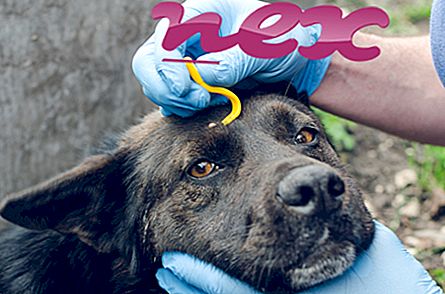Process, kas pazīstams kā srptm, pieder programmatūrai LPT System Updater Service vai QuickShare vai Snap.Do by Veristaff. Com vai PINWID LTD vai ReSoft LTD vai Linkury.
Apraksts: Srptm.exe nav būtiska Windows OS un rada salīdzinoši maz problēmu. Srptm.exe fails atrodas "C: \ Program Files (x86)" apakšmapē (galvenokārt C: \ Program Files (x86) \ LPT \ ). Zināmais faila lielums operētājsistēmā Windows 10/8/7 / XP ir 23 072 baiti (50% no visiem gadījumiem), 13 344 baiti, 20 432 baiti, 22 312 baiti vai 22 296 baiti.
Srptm.exe ir fails, kurā nav informācijas par tā izstrādātāju. Programma nav redzama. Fails nav Windows pamata fails. Failam ir ciparparaksts. Lietojumprogrammu var noņemt, izmantojot vadības paneļa sīklietotni \ Pievienot programmas . Tāpēc tehniskās drošības vērtējums ir 38% bīstams .
Šī varianta atinstalēšana: Ja rodas problēmas, izmantojot srptm.exe, varat arī rīkoties šādi:1) atinstalējiet programmu, izmantojot vadības paneli, ⇒ atinstalējiet programmu, T LPT System Updater Service vai Snap.Do
2) sazinieties ar programmatūras izstrādātāju Snap.
Ja srptm.exe atrodas lietotāja profila mapes apakšmapē, drošības vērtējums ir 41% bīstams . Faila lielums ir 23 072 baiti (40% no visiem gadījumiem), 24 608 baiti vai 24 576 baiti. Programmas apraksta nav. Programma nav redzama. Tas ir parakstīts digitāli. Fails nav Windows pamata fails. Programmu var noņemt, izmantojot vadības paneļa sīklietotni Pievienot / noņemt programmas .
Šī varianta atinstalēšana: Ja rodas problēmas, izmantojot srptm.exe, varat arī rīkoties šādi:1) atinstalējiet programmu, izmantojot vadības paneli, ⇒ atinstalējiet programmu, ⇒ LPT System Updater Service vai ReSoft LTD.
2) sazinieties ar programmatūras izstrādātāju Snap.
Svarīgi: dažas ļaunprātīgas programmatūras maskējas kā srptm.exe, it īpaši, ja tās atrodas mapē C: \ Windows vai C: \ Windows \ System32, piemēram, vispārīgais PUA AJ (PUA) (atklāj Sophos) un Trojan.Gen.2 ( atklāja Symantec). Tādēļ jums jāpārbauda srptm.exe process datorā, lai redzētu, vai tas rada draudus. Ja srptm ir mainījis jūsu pārlūkprogrammas meklētājprogrammu un sākuma lapu, varat atjaunot pārlūka noklusējuma iestatījumus šādi:
Atiestatīt pārlūkprogrammas Internet Explorer noklusējuma iestatījumus- Pārlūkprogrammā Internet Explorer nospiediet taustiņu kombināciju Alt + X, lai atvērtu izvēlni Rīki .
- Noklikšķiniet uz Interneta opcijas .
- Noklikšķiniet uz cilnes Papildu .
- Noklikšķiniet uz pogas Reset ....
- Iespējojiet opciju Dzēst personiskos iestatījumus .
- Kopējiet chrome: // settings / resetProfileSettings Chrome pārlūka adreses joslā.
- Noklikšķiniet uz Atiestatīt .
- Kopēt par: atbalsts Firefox pārlūka adreses joslā.
- Noklikšķiniet uz Refresh Firefox .
Tīrs un sakārtots dators ir galvenā prasība, lai izvairītos no problēmām ar srptm. Tas nozīmē ļaunprātīgas programmatūras skenēšanu, cietā diska tīrīšanu, izmantojot 1 cleanmgr un 2 sfc / scannow, 3 tādu programmu atinstalēšanu, kuras jums vairs nav vajadzīgas, jāpārbauda, vai nav Autostart programmas (izmantojot 4 msconfig), un Windows 5 automātiskās atjaunināšanas iespējošana. Vienmēr atcerieties veikt periodiskas dublējumkopijas vai vismaz iestatīt atjaunošanas punktus.
Ja rodas kāda faktiska problēma, mēģiniet atsaukt atmiņā pēdējo, ko izdarījāt, vai pēdējo, ko instalējāt, pirms problēma parādījās pirmo reizi. Izmantojiet komandu 6 resmon, lai identificētu procesus, kas izraisa jūsu problēmu. Pat nopietnu problēmu gadījumā, nevis Windows atkārtota instalēšana, labāk ir labot instalāciju vai, operētājsistēmai Windows 8 un jaunākām versijām, izpildīt komandu 7 DISM.exe / Online / Cleanup-image / Restorehealth. Tas ļauj salabot operētājsistēmu, nezaudējot datus.
Lai palīdzētu analizēt srptm.exe procesu datorā, ir izrādījušās noderīgas šādas programmas: Drošības uzdevumu pārvaldnieks parāda visus Windows operētājsistēmas uzdevumus, ieskaitot iegultos slēptos procesus, piemēram, tastatūras un pārlūka uzraudzību vai Autostart ierakstus. Unikāls drošības riska vērtējums norāda uz iespējamību, ka process varētu būt spiegprogrammatūra, ļaunprātīga programmatūra vai Trojas zirgs. B Malwarebytes Anti-Malware atrod un noņem no cietā diska miega spiegprogrammatūru, reklāmprogrammatūru, Trojas zirgus, taustiņu bloķētājus, ļaunprogrammatūru un izsekotājus.
Saistītais fails:
supersafer.sys netengine.exe pcrepairkit.exe srptm.exe launchapp.exe iminent.messengers.exe biomonitor.exe itclient.dll mnyside.dll dsca.exe zalo.exe